windows10电脑优化系统性能的小技巧
Windows10系统在使用电脑的时候发现电脑很卡,有什么办法可以解决呢?我们可以试着优化系统,提升性能。为帮助大家电脑有流畅的运行速度,下面和大家一起介绍下windows10电脑优化系统性能的小技巧。
具体方法如下:
1、打开电脑,右击开始菜单,选择控制面板;
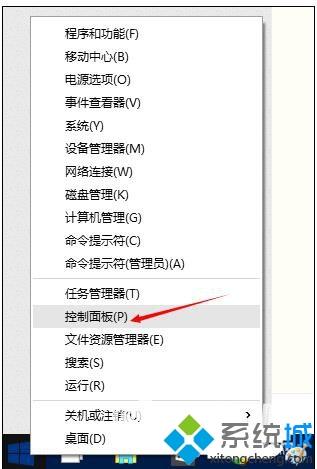
2、右上方,更改查看方式为‘小图标’;
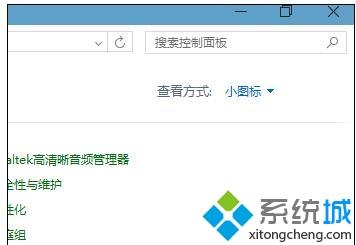
3、找到‘系统’选项,点击进入下一步;
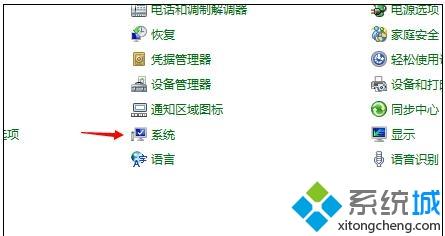
4、左侧找到‘高级系统设置’选项,单击;
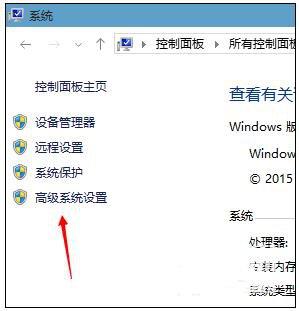
5、在弹出的面板卡中,选择如图所示的设置选项;
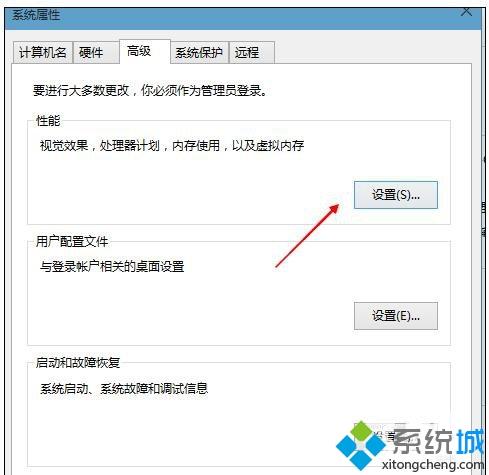
6、可以看到这里有很多设置,虽然可以设置为最佳性能,但笔者不建议;
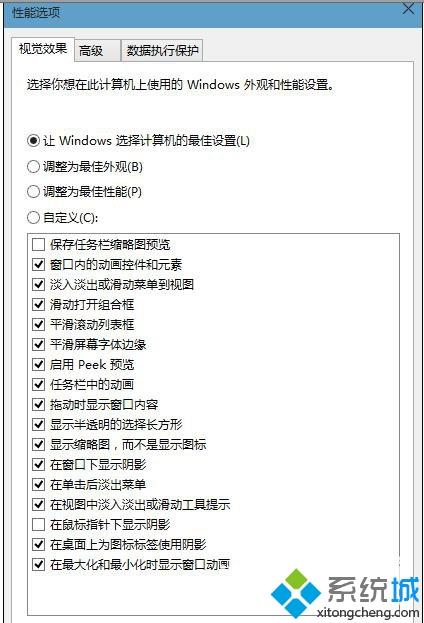
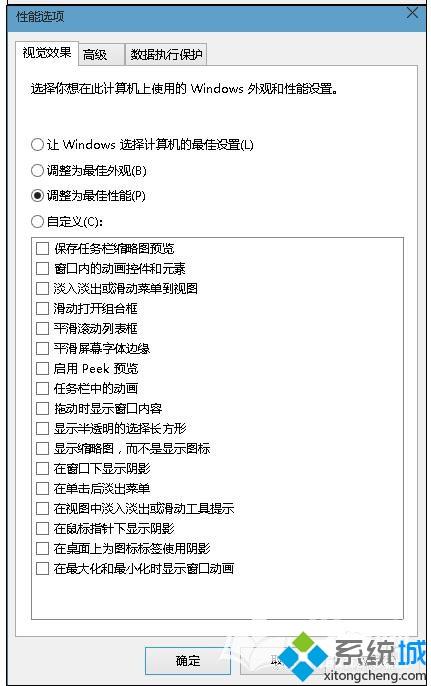
7、推荐设置如下,当然大家也可以进一步的优化。
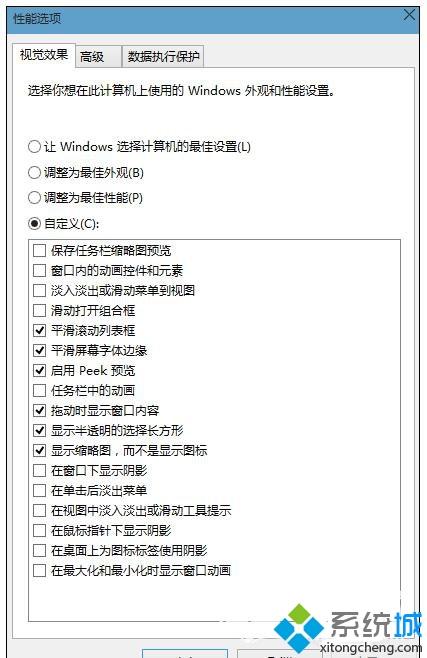
以上教程和大家分享就是windows10电脑优化系统性能的小技巧,简单优化一下,是不是电脑运行速度都变快了许多。
相关教程:怎样提升一个电脑性能电脑优化驱动器有什么用我告诉你msdn版权声明:以上内容作者已申请原创保护,未经允许不得转载,侵权必究!授权事宜、对本内容有异议或投诉,敬请联系网站管理员,我们将尽快回复您,谢谢合作!










